skip to main |
skip to sidebar
Oi gente...As férias estão acabando, mas ainda resta aquele clima gostoso de verão...e apesar da chuva, muitos de nós pudemos aproveitar o clima caloroso de verão.Então aproveitando a temática quero dedicar estas QP's aos travelers de plantão !!! Espero que gostem.Se vc usar...mande o link pra nos mostrar como ficou...A minha ficou assim:
.png) Cliquem então na imagem para baixar a de vcs !!!
Cliquem então na imagem para baixar a de vcs !!!
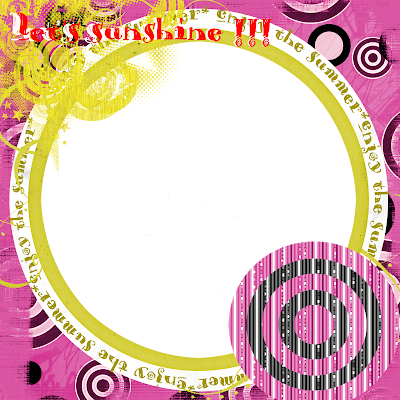
 Enjoy...Bjus e até a próxima !!!Karen S. Vazquez
Enjoy...Bjus e até a próxima !!!Karen S. Vazquez
*créditos: papeis daydreams, elements cinthia b e digital crea.
Então pessoal a Déia resolveu apimentar esse cursinho...então ela teve a idéia de nos presentear com sorteios de brindes no dia do curso e pra quem for participar...
Então vamos agitar, pessoal que mora em são paulo e redondezas...ainda temos 10 vagas a preencher.
O sorteio será de uma Tesoura Honey Bee ( aquela com teflon) e um super Kit da Bobunny... junto com outras surpresas !!!
Não percam !!!!
Bom pessoal, a dica de hj vai pra quem tá começando no scrapbooking MANUAL.
Muitas pessoas têm me perguntado em nossa comunidade e mandado e-mails querendo saber, quais sãos as principais ferramentas a serem usadas ou que tipo de papel usar.
Enfim...hoje vim aqui tentar ajudar vcs.
Vamos começar sobre o conceito básico do que é scrabooking.
O Scrapbooking já existe há bastante tempo, bem mais do que imaginamos. Nossas avós e Bisavós já decoravam seus albuns, encadernavam manualmente...e faziam com o que tinham em mãos na época. Hoje em dia temos bem mais opções, ferramentas especificas pra facilitar o trabalho.
Então pra quem quer começar além de cratividade vc deve saber que todo e qualquer produto que for usar em seu album deve ser "acid free" ou seja livre de ácidos pra não danificar as fotos, não amarelar com o tempo.
Infelizmente a maioria dos materias são importados...principalmente os papéis.
A seguir vou citar algumas ferramentas básicas a serem usadas, Além de papéis, adesivos, carimbos, tesouras, réguas, botões, e apliques e emboss. - Crop a Dile-ferramenta para ilhos - 3 modelos, Pink , Purplue(vem com carios ilhos) e Big Bite que fura em qualquer parte da folha. ( a melhor)
- Base para corte A3.
- Punch- mas conhecido como furador. tem que cuidar a marca se tiver defeito leve pra trocar por isso sempre guarde as notas fiscais
- Tesouras - honey bee e cuter bee a honey eh de teflon e tem aquela pontinhapra cantinhos que eh otimo
- Alavanca - para furadores eh necessaria pra quem usa os furadores com maior frequencia alliviando o estresse das maos
- Aquecedor para emboss - para secar os rtabalhos com po de emboss
- Boleadores - para trabalhos em alto relevo
- Caixa de Luz - para fazer emboss seco
- Estilete - aqueles de alta prescisao sao uteis para fazer arabescos e outras tecnicas
- Refiladora- otima para cortar papeis com mais prescisao e nao possuem aquela guilotina perigosa.
- Sinalizador rotativo - serve para fazer texturas no papel
- Tesouras artesanais - permite fazer cortes artisticos no papel
- template para emboss- sao aquelas placas de metal
- Basic grey not ena die cut tool - serve para cortar os cantinhos e fazer bordas trabalhadas
- Bone folder -(osso) para fazer rub-on ficar bem lisinho
- Cutter bee rotary tool - sao3 joaninhas e cada uma faz algo diferente no papel.
- Furadores em diversos tamanhos e formas (Flor, Coração, Estrela e etc)
- Templates e Gabaritos também podem ajudar, são como réguas contendo formas (circulos, corações, estrelas, arabestos e etc)
Obs: Vc pode improvisar também...use sua criatividade. Vc pode imprimir frases e letras em papéis livres de ácido. Os botões e Fitas vc pode encontras em casas de aviamentos. Pode também usar glitters, colas em relevo, tinta acrilica. Solte sua imaginação e Divirtam-se !!!
Eu indico duas lojas virtuais pra vc comprar.
Loja do Papel
Atelie Scrapidéia
Esta dica te ajudou? Então deixe seu comentário !!!
Até a próxima pessoal !!!
*Dica com colaboração de Déia.
Bom Pessoal,
Hj vim mostrar pra vcs um exemplo de Scrapbooking Hibrido.O scrapbooking hibrido é uma mistura de Scrapbooking Digital e o Manual. Você interlaça as duas técnicas.
Nesta imagem temos um modelo simples feito por mim. Notem que a parte superior do calendário (Inclusive o "Alpha" 2009) são digitais, ou seja feito atráves do Photoshop, e a parte inferior é feita manualmente, portanto "Scrapbooking Manual".
Clique para ampliar
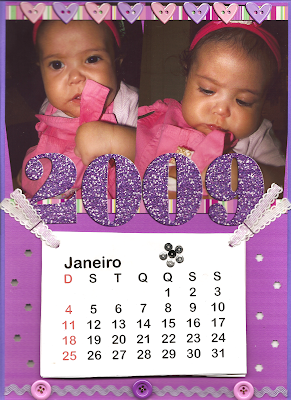small.png)
Gostaram? Então não deixem de COMENTAR...
bjuss
Pessoal,
Estamos montando uma turma para uma oficina de scrapbooking manual que ocorrerá em fevereiro. Para isso precisaremos de no minimo 15 pessoas.
A oficina será em São Paulo.
O local ainda será escolhido de acordo com a disposição dos partcipantes.
O curso terá duração de 4 horas e nelas serão ministradas tecnicas de:
- Encadernação
- Mini-Albuns- Lembrancinhas
- kits de maternidade- caixinhas de mdf
e muito mais.
Vejam os trabalhos da artista em seu blog:
http://scrapideias.blogspot.com/Ou no Orkut:
http://www.orkut.com/Main#Profile.aspx?origin=is&uid=11898024786061606092
Preço por pessoa: 100,00 (Com material incluso) (Caso vc queira trazer seu material de casa, me escreva e passarei a lista necessária).
Os interessados me enviem um e-mail ou me liguem pelos contatos:
Pelo tel: 8013-4642 Msn: ka_rachel@hotmail.com
Mais informações em nossa comunidade no orkut:
http://www.orkut.com/Main#Community.aspx?cmm=53080064Espero todos vcs lá...vamos nos aperfeiçoar !!!
Olá a todos, me chamo Aaron Lil e sou irmão da Karen (sou aquele na QP do casamento algumas postagens abaixo) e estarei postando frequentemente algumas dicas de PS (Photoshop) para criar letras personalizadas, correção e retoque de fotos, e etc. Espero que gostem.
Ai vai a primeira...
Observe essa foto: Nosso Pai com um quadro muito lindo feito por ele para nossa irmã Ivanna
Nosso Pai com um quadro muito lindo feito por ele para nossa irmã Ivanna
Bom pessoal esse tutorial é para aqueles que nunca viram e não sabem praticamente nada sobre a montagem de scrapbooking. Portanto se vc é um usuário avançado não se assuste. Quaisquer dúvidas me contactem.
1° Passo ( Que programa utilizar?)
Antes de mais nada vc deverá ter o photoshop instalado em sua máquina. Procurem na internet uma maneira de baixar. (Infelizmente não posso postar muito relacionado a esse download.) Posso dizer que nos sites como Baixaki e SuperDownloads vc pode baixar o Adobe Photoshop CS2 ou CS3 para eperimentar por uns 30 dias.
2° Passo (Onde encontrar os Kits) Você deve baixar os kits (contendo diferentes papéis, elementos e letras). Geralmente compramos em lojas virtuais de designers. Uma opção para quem não tem como comprar os kits é o Digifree que é uma ferramenta que busca o que chamamos de "freebies" (kits gratuitos distribuidos pelos designers). Vejam o tópico (Dicas da Semana).
3° Passo (Organização dos kits) Baixem os kits e para que fique mais fácil na hora da escolha dos itens separe em pastas. Eu poreemplo separo desta forma: (veja imagem) (Clique na imagem paa ampliar)
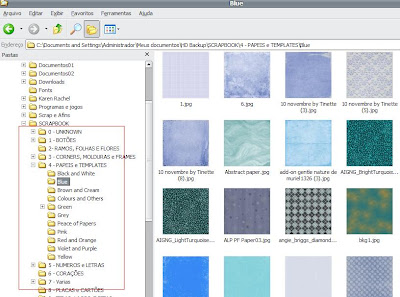
*********************************************************************************
* Básico de como fazer uma montagem.
Aqui começa o básico de como fazer uma montagem. O photoshop que eu utilizo está em inglês portando se alguém tiver alguma dúvida é sóme perguntar.
1° Passo (Abrir um papel no photoshop)
Para iniciar sua montagem vc deve abrir o photoshop e no menu "Arquivo" ou "File" vc escolhe a opção "Abrir" e escolhe o papel que desejar para abrir. (Veja exemplo na Imagem). (Clique na imagem paa ampliar)
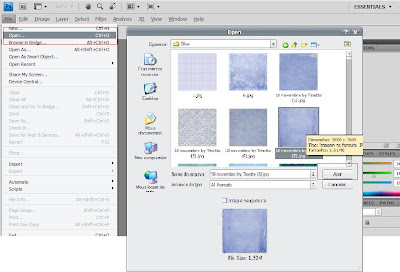
2° Passo (Abrindo demais elementos e fotos)
De agora em diante vc deverá ir adiconando os elementos as fotos e tudo que achar que deve entrar em sua QP. Para isso selecione outra vez o menu "File" e depois "Place" (eu aconselho ir colocando 1 item por vez, pois será necessário edita-lo para deixar com a melhor disposição, de forma que exista harmonia em sua QP).
No Exemplo abaixo, escolhi um "Frame" e uma "Foto" para colocar atrás do frame. (Clique na imagem paa ampliar)
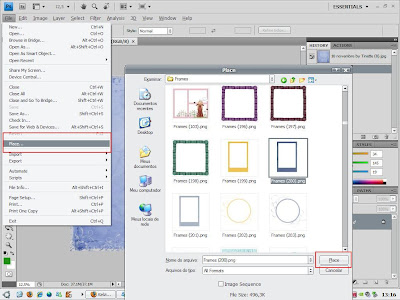
Abra a foto. (Clique na imagem paa ampliar)
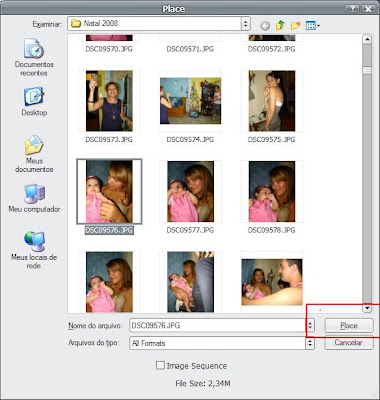
Logo em seguida clique em "commit transform" para aplicar os itens á QP. (Clique na imagem paa ampliar)

3° Passo (Camadas e disposição dos itens)
Como vc pôde perceber a foto ficou em frente dos outros itens. Para isso temos que ajustar o que chamamos de "Layers" ou "Camadas".
Cada item colocado sobre o backgroung (neste caso o papel azul é o background) gera uma nova camada. (como vc pode ver na imagem abaxo) (Clique na imagem paa ampliar)

Se a tabela "Layers" não estiver visivel, clique em "Window" e depois marque a opção "Layers" e ela aparecerá á direita.
Neste caso a foto deverá ficar abaixo do frame, para isso precisaremos mudar a ordem das camadas. (Nesse exemplo clicamos na camada que desejamos mudar e arrastamos para baixo da camada do frame) (Clique na imagem paa ampliar)
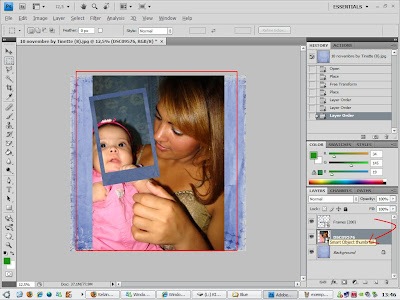
4° Passo (Transformação da imagem)
Depois de arrumar a disposição dos itens vc deverá fazer o que chamamos de "transformação livre" . Essa opção é usada para redimensionar a imagem, gira-la a 90, 180 graus, horizontalmente ou verticalmente. Vá fazendo testes para descobrir qual a melhor posição da imagem. Vc deve acessar a opção "transformação Livre" pelo menu "Editar" e depois "Transformação Livre". (Clique na imagem paa ampliar)
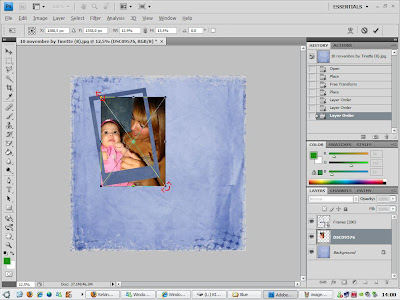
Você poderá acrescentar textos á sua QP acessando o Icone "T" (Text) que aparece á esquerda na barra de ferramentas. Também poderá modificar o texto como num editor de textor comum como "Word". (Clique na imagem paa ampliar)
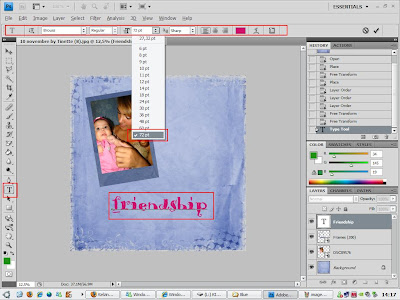
5° Passo (Concluir e Salvar)
Após a conclusão de sua QP vc deverá Salvar seu documento com a extensão PSD. A extensão PSD permite a edição do arquivo, posteriormente com as mesmas camadas. Mas para isso a opção "layers" ou "camadas" deve estar marcada na hora de salvar. Lembrando que a extensão padrão para postar na web é a "JPG" (esta opção não trabalha com camadas e transforma tudo em uma imagem unica. Use a opção "as copy" paa salvarcomo cópia JPG. (Clique na imagem paa ampliar)

Veja como ficou a QP. (Clique na imagem paa ampliar)

*Créditos: Elementos by Cris Scrap, Digital Crea, e Alternative Design.
Espero que este tutorial tenha ajudado alguém.
Até mais pessoal !!!!
.png)
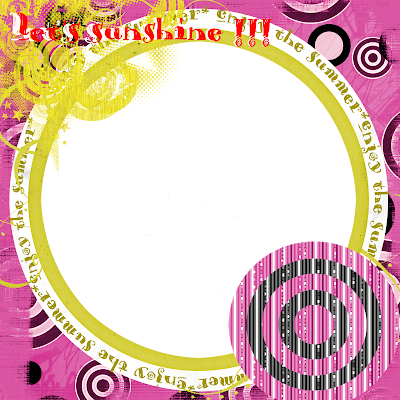










































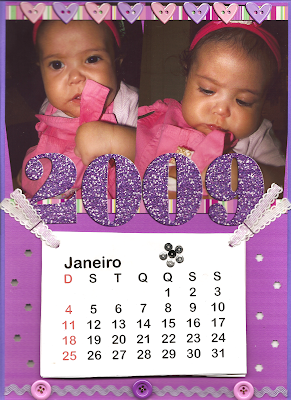small.png)




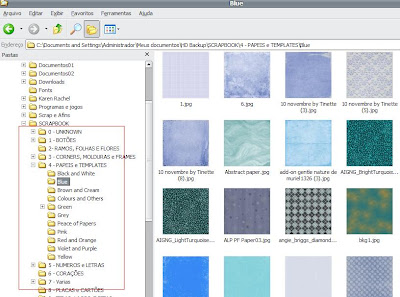
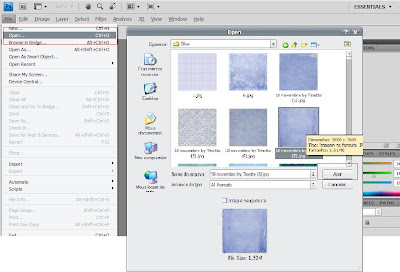
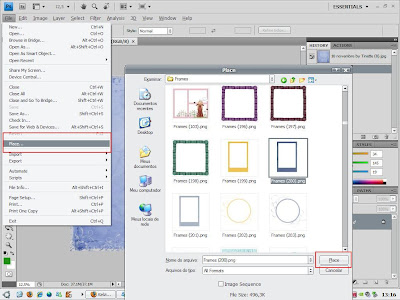
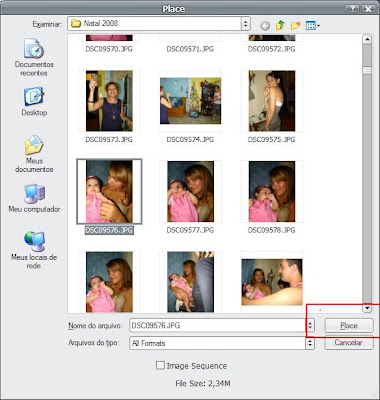


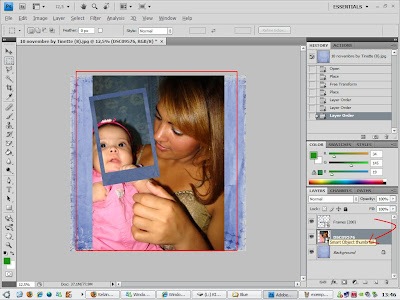
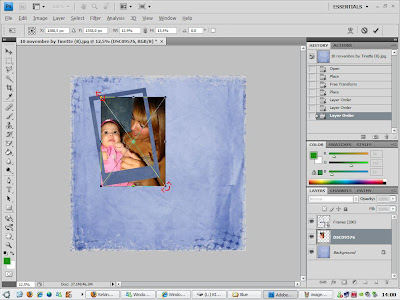
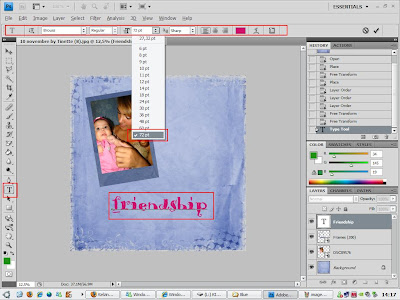



resize.jpg)










































.jpg)




















